4 måder at oprette en multi-kolonne punktopstilling eller nummereret liste i din Ord – Data Recovery Blog
i artiklen nedenfor viser vi dig 4 måder at oprette en multi-kolonne punktopstilling eller nummereret liste i dit orddokument.
når vi starter en punktopstilling eller nummereret liste, betragtes hver listepost som et afsnit. Og der er ingen direkte måde at oprette 2 Afsnit side om side i orddokument. Dette synes at skabe en multi-kolonne liste er ikke muligt, enten.
sandt. Der er ingen direkte vej. Men du kan altid finde effektive løsninger i vores artikel.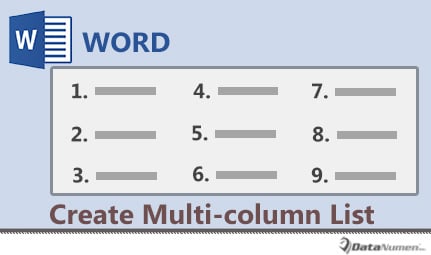
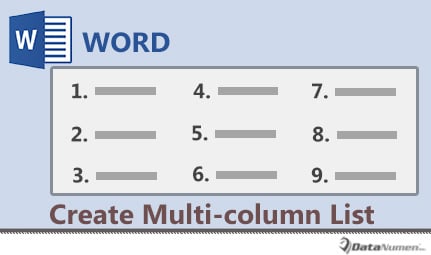
Metode 1: formater lister som tekster med flere kolonner
- først og fremmest skal du afslutte indtastning af listeelementer og vælge listen.
- klik derefter på fanen “Sidelayout”.
- klik derefter på kommandoen “kolonner” i gruppen “Sideopsætning”.
- Vælg et kolonnenummer i rullemenuen.
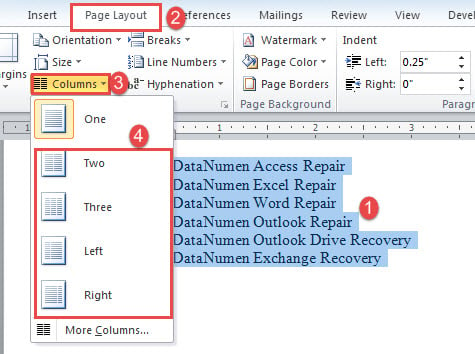
- nu Kan du se, at alle listeposter er i den første kolonne.
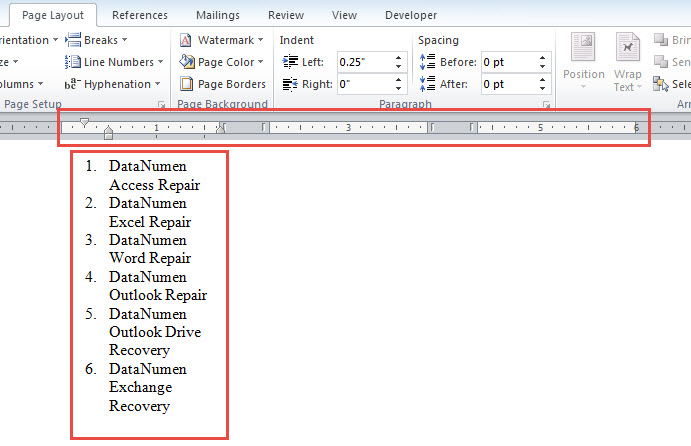
- sæt markøren i starten af en listepost, som du vil placere i en anden kolonne. For eksempel placerer vi i dette tilfælde indsættelsespeger før teksterne til den tredje listepost. Klik derefter på” pauser “under fanen” Sidelayout”.
- og klik på “kolonne” i rullemenuen for “pauser”.
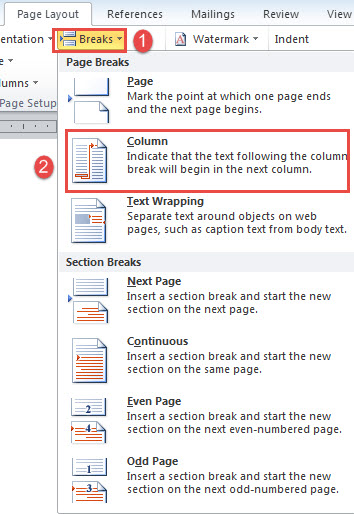
- dette indsætter et kolonneskift og distribuerer listeposter til den anden kolonne.
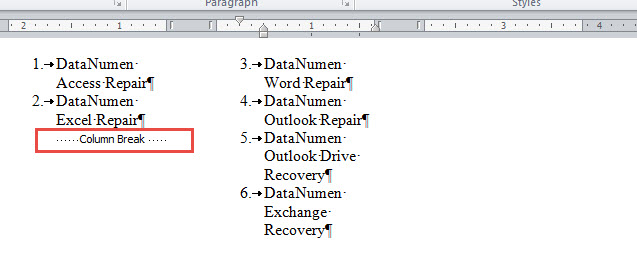
- Gentag trin 6 og 7, hvis du har mere end 2 kolonner og har brug for at distribuere listeposter jævnt. Du kan få et muligt resultat som følger:
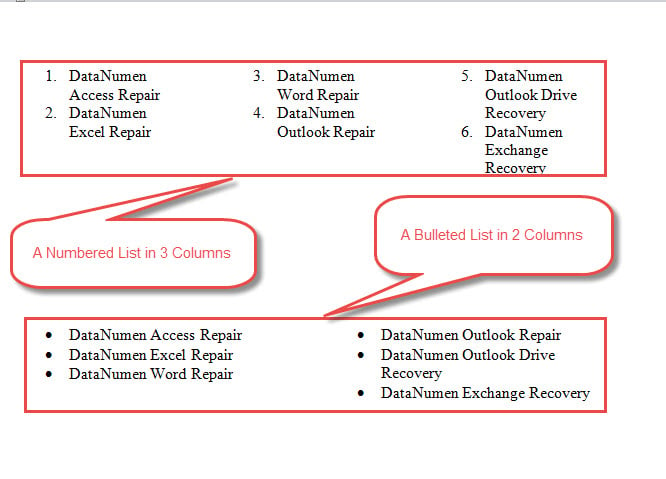
Metode 2: Arranger en liste i en tabel med flere kolonner
- sæt først markøren på det sted, hvor listen med flere kolonner skal gå.
- for det andet skal du klikke på fanen “Indsæt” og klikke på “Tabel”.
- for det tredje skal du klikke på “Indsæt Tabel”.

- Indtast antallet af rækker og kolonner i feltet Åbn.
- Klik på “OK”.
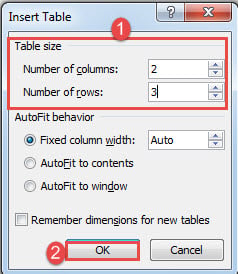
- vælg derefter tabellen, og klik på enten “kugler” eller “nummerering” under fanen “Hjem”. Hver enkelt celle indeholder en kugle eller nummereres i rækkefølge.
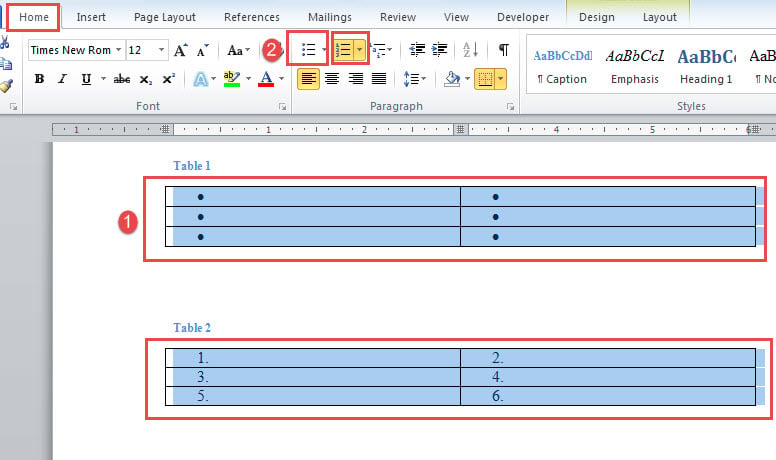
- du kan derefter indtaste en post i en celle.
- fjern endelig tabelgrænser ved at klikke på fanen “Design”. Klik for at åbne rullemenuen for “grænser” og vælg “Ingen grænse”.
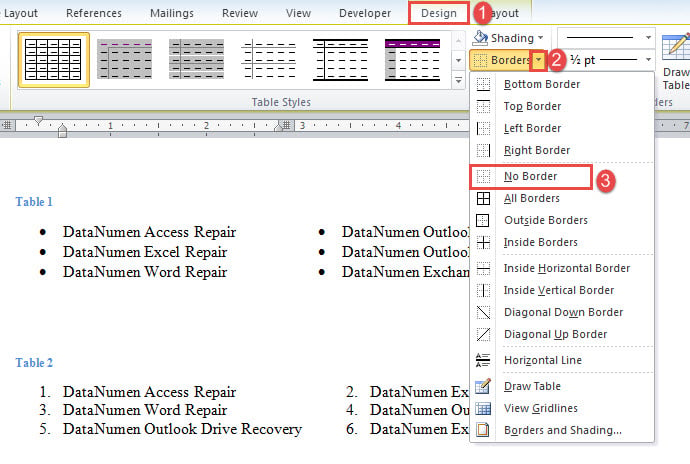
metode 3: Indsæt tekstbokse
- til at begynde med skal du klikke på fanen “Indsæt” og “tekstboks”.
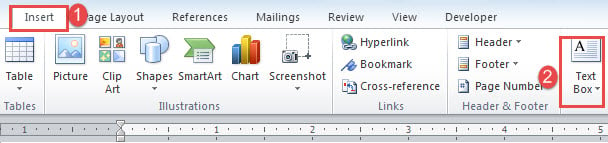
- klik derefter på”tegn tekstboks”.
- indtast derefter listeposter i tekstbokse.
- indsæt en anden tekstboks i samme linje med den forrige, efter de første 3 trin.
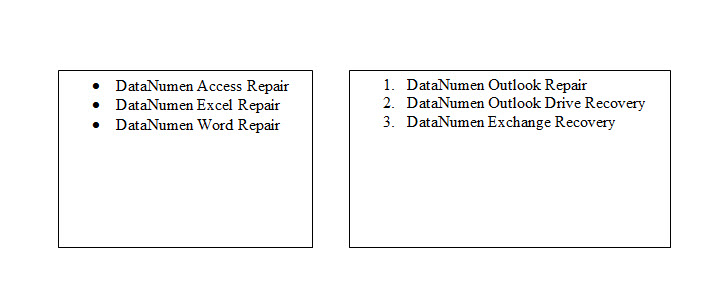
- fjern endelig omridset af alle tekstbokse ved at klikke på tekstboks. Klik derefter på” Format “og”Shape Outline”. Vælg”Ingen Oversigt”.
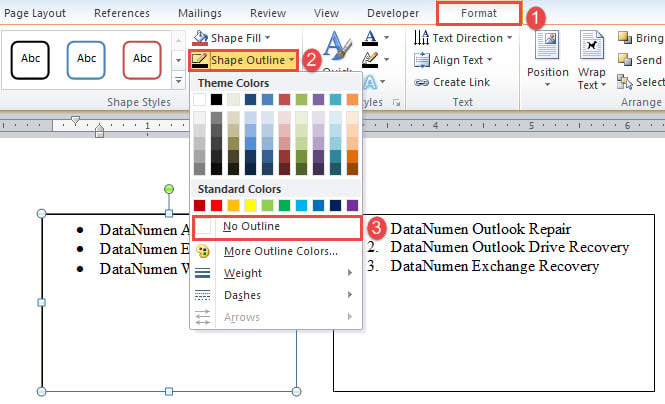
Metode 4: Indsæt Kuglesymboler
hvis du ikke har brug for en live punktliste, kan du bare bruge kuglesymboler til at oprette en tilsyneladende som en.
- Klik på fanen “Indsæt” og derefter på “Symbol”.
- vælg derefter “flere symboler”.
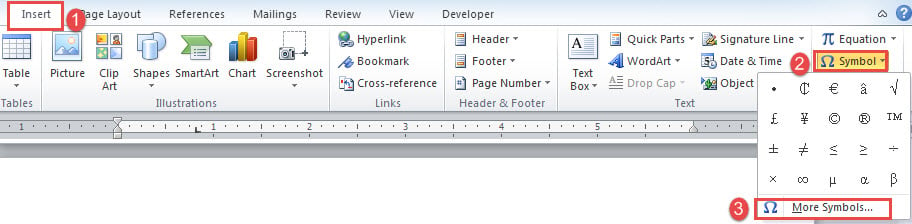
- i dialogboksen” Symbol “skal du vælge” generel tegnsætning “i drop-listen over”delmængde”.
- find derefter og klik på kuglesymbolet.
- til sidst skal du klikke på “Indsæt” og lukke boksen.
- eller du kan også vælge at trykke på “Alt+ 0149” for hurtigt at indsætte et kuglesymbol.
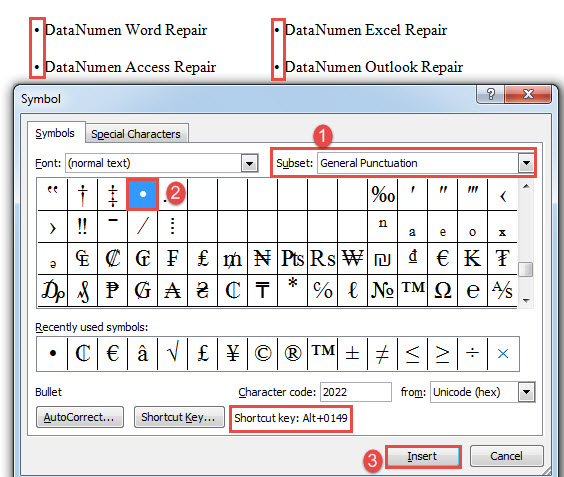
der findes Ordfejl
hvis du er en erfaren bruger af ord, skal du have stødt på fejl nogen tid. Forskellige fejl kaster forskellige niveauer af indflydelse på dine dokumenter. På en eller anden heldedag vil en simpel genåbningshandling være nok til at løse et problem. Men i resten af dage finder du dig selv i desperat behov for et værktøj til at genoprette doc. Under et sådant scenario skal du tage tid på at evaluere forskellige produkter på markedet, før du tester dem på dit dokument.
forfatter introduktion:
Vera Chen er en Data recovery ekspert i DataNumen, Inc. som er verdens førende inden for datagendannelsesteknologier, herunder korruption og pdf-reparationsprogrammer. For mere information besøg https://www.datanumen.com/




